Linux磁盘管理
df命令
1.查看文件系统硬盘使用情况,linux硬盘不能直接使用必须有挂载点。
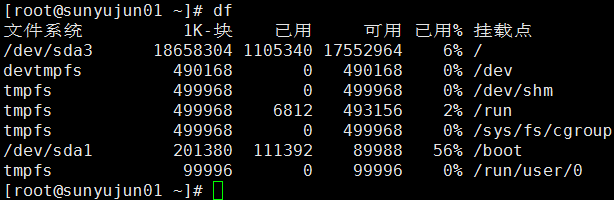
2.df -h 是适当的显示磁盘的单位
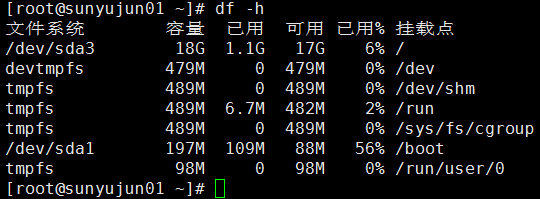
3.df -i 查看磁盘inode信息,inode满了,即使磁盘有空间也写不进去
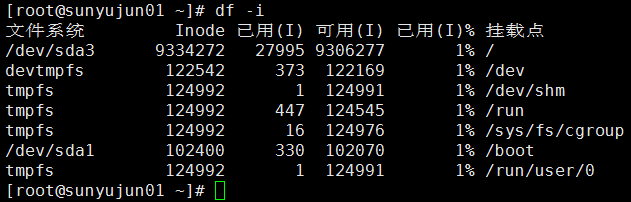
du命令
1.查看一个目录或文件大小,为什么用ls 和 du 查看文件的大小不一样呢。
因为磁盘存储有一个块儿的概念,最小块儿是4k,不满足4k的也按4k。
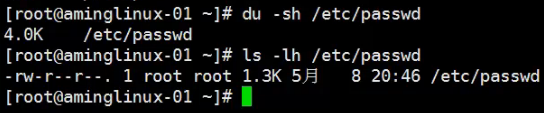
磁盘分区
1.查看磁盘命令,还可以给磁盘分区
fdisk -l 把系统中有的磁盘列出来
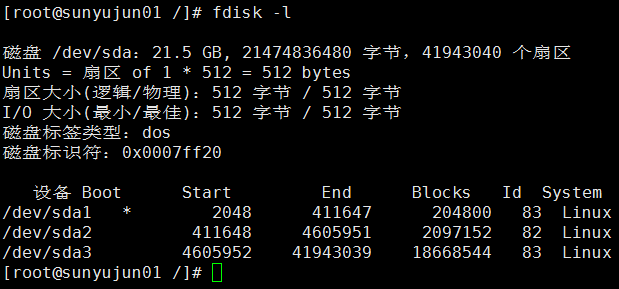
2.如果新插入了硬盘需要reboot重启主机
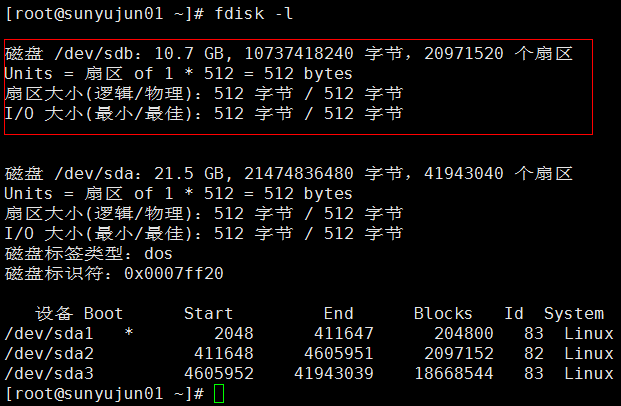
3.重启机器后可以看到新加的磁盘显示出来了。
4.fdisk /dev/sdb 给磁盘分区

5.-n 新建分区 -p 打印分区表 -d 删除分区 p 建立主分区 l 逻辑分区
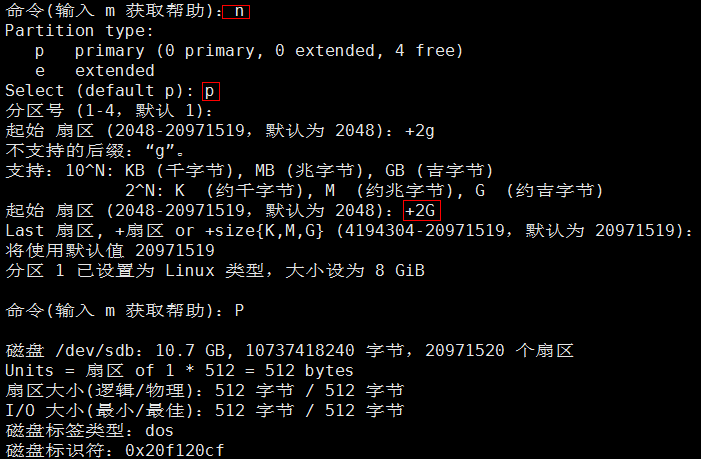
6.主分区建立成功
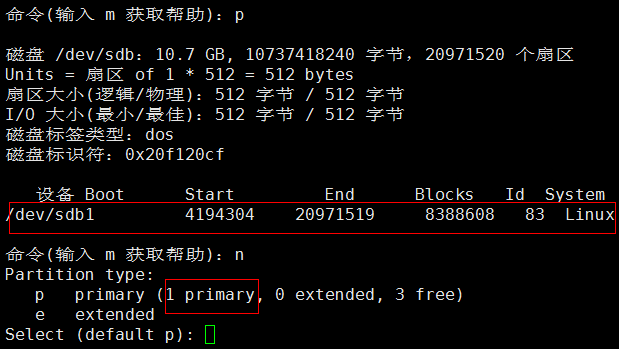
7,逻辑分区从sdb5开始,逻辑分区一定是连续的,sdb5 6 7
磁盘格式化(只有格式化的分区才能被挂载)
1.center os支持的文件系统格式 cat /etc/filesystems
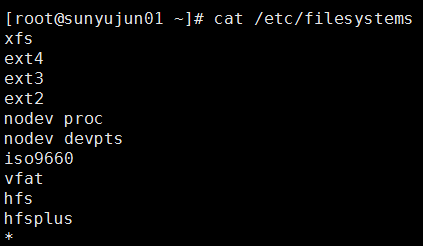
2.mount 命令查看磁盘是什么系统 / 和 boot 都是xfs
[root@bogon ~]# mount|grep 'xfs' /dev/mapper/centos-root on / type xfs (rw,relatime,seclabel,attr2,inode64,noquota) selinuxfs on /sys/fs/selinux type selinuxfs (rw,relatime) /dev/sda1 on /boot type xfs (rw,relatime,seclabel,attr2,inode64,noquota) [root@bogon ~]# mount|grep 'xfs'
3.mke2fs常用选项 -t 指定格式化成什么样的文件系统,例如 mke2fs格式化为ext4的文件系统
mke2fs -t ext4
mke2fs - b 指定块儿大小默认的块儿大小是4069 4k
4.将块儿大小由4096改成2048,发现命令mke2fs不支持格式化为xfs
[root@bogon ~]# mke2fs -t xfs -b 2048 /dev/sdb1 mke2fs 1.42.9 (28-Dec-2013) Your mke2fs.conf file does not define the xfs filesystem type. Aborting... [root@bogon ~]#
用mke2fs命令将/dev/sdb1格式化成ext4格式 , mkfs.ext4 等价于 mke2fs -t ext4
[root@bogon ~]# mke2fs -t ext4 /dev/sdb1
mke2fs 1.42.9 (28-Dec-2013)
文件系统标签=
OS type: Linux
块大小=4096 (log=2)
分块大小=4096 (log=2)
Stride=0 blocks, Stripe width=0 blocks
65536 inodes, 262144 blocks
13107 blocks (5.00%) reserved for the super user
第一个数据块=0
Maximum filesystem blocks=268435456
8 block groups
32768 blocks per group, 32768 fragments per group
8192 inodes per group
Superblock backups stored on blocks:
32768, 98304, 163840, 229376
Allocating group tables: 完成
正在写入inode表: 完成
Creating journal (8192 blocks): 完成
Writing superblocks and filesystem accounting information: 完成
[root@bogon ~]#
4.mke2fs不支持格式化成xfs系统,用mkfs强制将分区格式化成xfs系统
[root@bogon ~]# mkfs.xfs /dev/sdb1
mkfs.xfs: /dev/sdb1 appears to contain an existing filesystem (ext4).
mkfs.xfs: Use the -f option to force overwrite.
[root@bogon ~]# mkfs.xfs -f /dev/sdb1
meta-data=/dev/sdb1 isize=256 agcount=4, agsize=65536 blks
= sectsz=512 attr=2, projid32bit=1
= crc=0 finobt=0
data = bsize=4096 blocks=262144, imaxpct=25
= sunit=0 swidth=0 blks
naming =version 2 bsize=4096 ascii-ci=0 ftype=0
log =internal log bsize=4096 blocks=2560, version=2
= sectsz=512 sunit=0 blks, lazy-count=1
realtime =none extsz=4096 blocks=0, rtextents=0
[root@bogon ~]# man mkfs
5.这时用mount查看,发现还是没有/dev/sdb1,原因是没有将磁盘挂载到挂载点上
[root@bogon ~]# mount sysfs on /sys type sysfs (rw,nosuid,nodev,noexec,relatime) proc on /proc type proc (rw,nosuid,nodev,noexec,relatime) devtmpfs on /dev type devtmpfs (rw,nosuid,size=485360k,nr_inodes=121340,mode=755) securityfs on /sys/kernel/security type securityfs (rw,nosuid,nodev,noexec,relatime) tmpfs on /dev/shm type tmpfs (rw,nosuid,nodev) devpts on /dev/pts type devpts (rw,nosuid,noexec,relatime,gid=5,mode=620,ptmxmode=000) tmpfs on /run type tmpfs (rw,nosuid,nodev,mode=755) tmpfs on /sys/fs/cgroup type tmpfs (ro,nosuid,nodev,noexec,mode=755) cgroup on /sys/fs/cgroup/systemd type cgroup (rw,nosuid,nodev,noexec,relatime,xattr,release_agent=/usr/lib/systemd/systemd-cgroups-agent,name=systemd) pstore on /sys/fs/pstore type pstore (rw,nosuid,nodev,noexec,relatime) cgroup on /sys/fs/cgroup/blkio type cgroup (rw,nosuid,nodev,noexec,relatime,blkio) cgroup on /sys/fs/cgroup/perf_event type cgroup (rw,nosuid,nodev,noexec,relatime,perf_event) cgroup on /sys/fs/cgroup/hugetlb type cgroup (rw,nosuid,nodev,noexec,relatime,hugetlb) cgroup on /sys/fs/cgroup/cpuset type cgroup (rw,nosuid,nodev,noexec,relatime,cpuset) cgroup on /sys/fs/cgroup/devices type cgroup (rw,nosuid,nodev,noexec,relatime,devices) cgroup on /sys/fs/cgroup/memory type cgroup (rw,nosuid,nodev,noexec,relatime,memory) cgroup on /sys/fs/cgroup/cpu,cpuacct type cgroup (rw,nosuid,nodev,noexec,relatime,cpuacct,cpu) cgroup on /sys/fs/cgroup/net_cls type cgroup (rw,nosuid,nodev,noexec,relatime,net_cls) cgroup on /sys/fs/cgroup/freezer type cgroup (rw,nosuid,nodev,noexec,relatime,freezer) configfs on /sys/kernel/config type configfs (rw,relatime) /dev/mapper/centos-root on / type xfs (rw,relatime,attr2,inode64,noquota) systemd-1 on /proc/sys/fs/binfmt_misc type autofs (rw,relatime,fd=34,pgrp=1,timeout=300,minproto=5,maxproto=5,direct) hugetlbfs on /dev/hugepages type hugetlbfs (rw,relatime) mqueue on /dev/mqueue type mqueue (rw,relatime) debugfs on /sys/kernel/debug type debugfs (rw,relatime) sunrpc on /var/lib/nfs/rpc_pipefs type rpc_pipefs (rw,relatime) nfsd on /proc/fs/nfsd type nfsd (rw,relatime) /dev/sda1 on /boot type xfs (rw,relatime,attr2,inode64,noquota) fusectl on /sys/fs/fuse/connections type fusectl (rw,relatime) tmpfs on /run/user/0 type tmpfs (rw,nosuid,nodev,relatime,size=100136k,mode=700) gvfsd-fuse on /run/user/0/gvfs type fuse.gvfsd-fuse (rw,nosuid,nodev,relatime,user_id=0,group_id=0) /dev/sr0 on /run/media/root/CentOS 7 x86_64 type iso9660 (ro,nosuid,nodev,relatime,uid=0,gid=0,iocharset=utf8,mode=0400,dmode=0500,uhelper=udisks2) [root@bogon ~]#
6.想看一个还没有挂载的分区用命令blkid看
[root@bogon ~]# blkid /dev/dm-0: UUID="39b3d930-80db-441f-b25a-d8d6915be7d2" TYPE="xfs" /dev/block/253:0: UUID="39b3d930-80db-441f-b25a-d8d6915be7d2" TYPE="xfs" /dev/block/8:2: UUID="Hbrsfp-C4eu-QpsA-m9Zj-ng9A-hOXc-FKJoR6" TYPE="LVM2_member" /dev/sda1: UUID="77a44c91-8dba-4915-b58b-0635a1c071a9" TYPE="xfs" /dev/block/8:1: UUID="77a44c91-8dba-4915-b58b-0635a1c071a9" TYPE="xfs" /dev/dm-1: UUID="96191fa0-dac0-4046-90d2-8054d9989613" TYPE="swap" /dev/block/253:1: UUID="96191fa0-dac0-4046-90d2-8054d9989613" TYPE="swap" /dev/sdb1: UUID="293fd238-b66f-4399-92c3-f81171cc91e6" TYPE="xfs" /dev/sr0: UUID="2015-12-09-23-14-10-00" LABEL="CentOS 7 x86_64" TYPE="iso9660" PTTYPE="dos" [root@bogon ~]#
7.格式化为已2048块儿为单位的分区(如果保存的都是小文件建议块儿小点儿,默认为4069)
[root@bogon ~]# mke2fs -b 2048 /dev/sdb1
mke2fs 1.42.9 (28-Dec-2013)
文件系统标签=
OS type: Linux
块大小=2048 (log=1)
分块大小=2048 (log=1)
Stride=0 blocks, Stripe width=0 blocks
65536 inodes, 524288 blocks
26214 blocks (5.00%) reserved for the super user
第一个数据块=0
Maximum filesystem blocks=536870912
32 block groups
16384 blocks per group, 16384 fragments per group
2048 inodes per group
Superblock backups stored on blocks:
16384, 49152, 81920, 114688, 147456, 409600, 442368
Allocating group tables: 完成
正在写入inode表: 完成
Writing superblocks and filesystem accounting information: 完成
[root@bogon ~]#
8. -m 给超级用户指定的预留空间 ,修改这个预留空间为1%
[root@bogon ~]# mke2fs -t ext4 -m 1 /dev/sdb1 mke2fs 1.42.9 (28-Dec-2013) 文件系统标签= OS type: Linux 块大小=4096 (log=2) 分块大小=4096 (log=2) Stride=0 blocks, Stripe width=0 blocks 65536 inodes, 262144 blocks (四个块儿对应一个inode) 2621 blocks (1.00%) reserved for the super user 第一个数据块=0 Maximum filesystem blocks=268435456 8 block groups 32768 blocks per group, 32768 fragments per group 8192 inodes per group Superblock backups stored on blocks: 32768, 98304, 163840, 229376 Allocating group tables: 完成 正在写入inode表: 完成 Writing superblocks and filesystem accounting information: 完成 [root@bogon ~]#
9.如果格式化的时候没有指定文件系统类型,则默认是ext2
[root@bogon ~]# blkid
/dev/dm-0: UUID="39b3d930-80db-441f-b25a-d8d6915be7d2" TYPE="xfs"
/dev/block/253:0: UUID="39b3d930-80db-441f-b25a-d8d6915be7d2" TYPE="xfs"
/dev/block/8:2: UUID="Hbrsfp-C4eu-QpsA-m9Zj-ng9A-hOXc-FKJoR6" TYPE="LVM2_member"
/dev/sda1: UUID="77a44c91-8dba-4915-b58b-0635a1c071a9" TYPE="xfs"
/dev/block/8:1: UUID="77a44c91-8dba-4915-b58b-0635a1c071a9" TYPE="xfs"
/dev/dm-1: UUID="96191fa0-dac0-4046-90d2-8054d9989613" TYPE="swap"
/dev/block/253:1: UUID="96191fa0-dac0-4046-90d2-8054d9989613" TYPE="swap"
/dev/sdb1: UUID="492cb4e0-14a5-4880-a67a-02644c546f4e" TYPE="ext2"
/dev/sr0: UUID="2015-12-09-23-14-10-00" LABEL="CentOS 7 x86_64" TYPE="iso9660" PTTYPE="dos"
[root@bogon ~]#
10.-i 多少个字节对应一个inode(指定"字节/inode"的比例);
[root@bogon ~]# mke2fs -i 8192 -t ext4 /dev/sdb1
mke2fs 1.42.9 (28-Dec-2013)
文件系统标签=
OS type: Linux
块大小=4096 (log=2)
分块大小=4096 (log=2)
Stride=0 blocks, Stripe width=0 blocks
131072 inodes, 262144 blocks(两个块儿对应一个inode)
13107 blocks (5.00%) reserved for the super user
第一个数据块=0
Maximum filesystem blocks=268435456
8 block groups
32768 blocks per group, 32768 fragments per group
16384 inodes per group
Superblock backups stored on blocks:
32768, 98304, 163840, 229376
Allocating group tables: 完成
正在写入inode表: 完成
Creating journal (8192 blocks): 完成
Writing superblocks and filesystem accounting information: 完成
[root@bogon ~]#
磁盘挂载
1.一个磁盘不分区直接格式化也是没问题的,只有格式化后才能挂载文件系统,磁盘只有挂载了才能使用。
[root@bogon ~]# mount /dev/sdb /mnt
mount: /dev/sdb 写保护,将以只读方式挂载
mount: 文件系统类型错误、选项错误、/dev/sdb 上有坏超级块、
缺少代码页或助手程序,或其他错误
有些情况下在 syslog 中可以找到一些有用信息- 请尝试
dmesg | tail 这样的命令看看。
[root@bogon ~]#
2.直接格式化磁盘/dev/sdb为ext4
[root@bogon ~]# mkfs.ext4 /dev/sdb
mke2fs 1.42.9 (28-Dec-2013)
/dev/sdb is entire device, not just one partition!
无论如何也要继续? (y,n) y
文件系统标签=
OS type: Linux
块大小=4096 (log=2)
分块大小=4096 (log=2)
Stride=0 blocks, Stripe width=0 blocks
1310720 inodes, 5242880 blocks
262144 blocks (5.00%) reserved for the super user
第一个数据块=0
Maximum filesystem blocks=2153775104
160 block groups
32768 blocks per group, 32768 fragments per group
8192 inodes per group
Superblock backups stored on blocks:
32768, 98304, 163840, 229376, 294912, 819200, 884736, 1605632, 2654208,
4096000
Allocating group tables: 完成
正在写入inode表: 完成
Creating journal (32768 blocks): 完成
Writing superblocks and filesystem accounting information: 完成
3.用mount命令将磁盘挂载到/mnt/下 mount /dev/sdb/ /mnt/
[root@bogon ~]# mount /dev/sdb /mnt/ [root@bogon ~]# df -h 文件系统 容量 已用 可用 已用% 挂载点 /dev/mapper/centos-root 18G 6.2G 12G 36% / devtmpfs 474M 0 474M 0% /dev tmpfs 489M 88K 489M 1% /dev/shm tmpfs 489M 7.1M 482M 2% /run tmpfs 489M 0 489M 0% /sys/fs/cgroup /dev/sda1 497M 157M 341M 32% /boot tmpfs 98M 16K 98M 1% /run/user/0 /dev/sr0 4.1G 4.1G 0 100% /run/media/root/CentOS 7 x86_64 /dev/sdb 20G 45M 19G 1% /mnt [root@bogon ~]#
4.再用mount命令查看,sdb已经挂载上了
[root@bogon ~]# mount
sysfs on /sys type sysfs (rw,nosuid,nodev,noexec,relatime)
proc on /proc type proc (rw,nosuid,nodev,noexec,relatime)
devtmpfs on /dev type devtmpfs (rw,nosuid,size=485360k,nr_inodes=121340,mode=755)
securityfs on /sys/kernel/security type securityfs (rw,nosuid,nodev,noexec,relatime)
tmpfs on /dev/shm type tmpfs (rw,nosuid,nodev)
devpts on /dev/pts type devpts (rw,nosuid,noexec,relatime,gid=5,mode=620,ptmxmode=000)
tmpfs on /run type tmpfs (rw,nosuid,nodev,mode=755)
tmpfs on /sys/fs/cgroup type tmpfs (ro,nosuid,nodev,noexec,mode=755)
cgroup on /sys/fs/cgroup/systemd type cgroup (rw,nosuid,nodev,noexec,relatime,xattr,release_agent=/usr/lib/systemd/systemd-cgroups-agent,name=systemd)
pstore on /sys/fs/pstore type pstore (rw,nosuid,nodev,noexec,relatime)
cgroup on /sys/fs/cgroup/blkio type cgroup (rw,nosuid,nodev,noexec,relatime,blkio)
cgroup on /sys/fs/cgroup/perf_event type cgroup (rw,nosuid,nodev,noexec,relatime,perf_event)
cgroup on /sys/fs/cgroup/hugetlb type cgroup (rw,nosuid,nodev,noexec,relatime,hugetlb)
cgroup on /sys/fs/cgroup/cpuset type cgroup (rw,nosuid,nodev,noexec,relatime,cpuset)
cgroup on /sys/fs/cgroup/devices type cgroup (rw,nosuid,nodev,noexec,relatime,devices)
cgroup on /sys/fs/cgroup/memory type cgroup (rw,nosuid,nodev,noexec,relatime,memory)
cgroup on /sys/fs/cgroup/cpu,cpuacct type cgroup (rw,nosuid,nodev,noexec,relatime,cpuacct,cpu)
cgroup on /sys/fs/cgroup/net_cls type cgroup (rw,nosuid,nodev,noexec,relatime,net_cls)
cgroup on /sys/fs/cgroup/freezer type cgroup (rw,nosuid,nodev,noexec,relatime,freezer)
configfs on /sys/kernel/config type configfs (rw,relatime)
/dev/mapper/centos-root on / type xfs (rw,relatime,attr2,inode64,noquota)
systemd-1 on /proc/sys/fs/binfmt_misc type autofs (rw,relatime,fd=34,pgrp=1,timeout=300,minproto=5,maxproto=5,direct)
hugetlbfs on /dev/hugepages type hugetlbfs (rw,relatime)
mqueue on /dev/mqueue type mqueue (rw,relatime)
debugfs on /sys/kernel/debug type debugfs (rw,relatime)
sunrpc on /var/lib/nfs/rpc_pipefs type rpc_pipefs (rw,relatime)
nfsd on /proc/fs/nfsd type nfsd (rw,relatime)
/dev/sda1 on /boot type xfs (rw,relatime,attr2,inode64,noquota)
fusectl on /sys/fs/fuse/connections type fusectl (rw,relatime)
tmpfs on /run/user/0 type tmpfs (rw,nosuid,nodev,relatime,size=100136k,mode=700)
gvfsd-fuse on /run/user/0/gvfs type fuse.gvfsd-fuse (rw,nosuid,nodev,relatime,user_id=0,group_id=0)
/dev/sr0 on /run/media/root/CentOS 7 x86_64 type iso9660 (ro,nosuid,nodev,relatime,uid=0,gid=0,iocharset=utf8,mode=0400,dmode=0500,uhelper=udisks2)
/dev/sdb on /mnt type ext4 (rw,relatime,data=ordered)
[root@bogon ~]#
5.卸载磁盘用 umount命令 umount /dev/sdb/
[root@bogon lost+found]# cd ../
[root@bogon mnt]# ls
lost+found
[root@bogon mnt]# touch 123.txt
[root@bogon mnt]# umount /dev/sdb
umount: /mnt:目标忙。
(有些情况下通过 lsof(8) 或 fuser(1) 可以
找到有关使用该设备的进程的有用信息)
[root@bogon mnt]#
6.为什么卸载不了呢,因为我们现在在这个目录下,必须先退出这个目录再卸载
[root@bogon mnt]# cd / [root@bogon /]# umount /dev/sdb [root@bogon /]# df -h 文件系统 容量 已用 可用 已用% 挂载点 /dev/mapper/centos-root 18G 6.2G 12G 36% / devtmpfs 474M 0 474M 0% /dev tmpfs 489M 88K 489M 1% /dev/shm tmpfs 489M 7.1M 482M 2% /run tmpfs 489M 0 489M 0% /sys/fs/cgroup /dev/sda1 497M 157M 341M 32% /boot tmpfs 98M 16K 98M 1% /run/user/0 /dev/sr0 4.1G 4.1G 0 100% /run/media/root/CentOS 7 x86_64 [root@bogon /]#
7.到在/mnt/目录下卸载磁盘用umount -l /dev/sdb/
8. blkid命令对查询设备上所采用文件系统类型进行查询
9.文件/etc/fstab存放的是系统中的文件系统信息,总共有6列
# # /etc/fstab # Created by anaconda on Fri Feb 10 00:07:20 2017 # # Accessible filesystems, by reference, are maintained under '/dev/disk' # See man pages fstab(5), findfs(8), mount(8) and/or blkid(8) for more info # /dev/mapper/centos-root / xfs defaults 0 0 UUID=77a44c91-8dba-4915-b58b-0635a1c071a9 /boot xfs defaults 0 0 /dev/mapper/centos-swap swap swap defaults 0 0 ~ ~
10.文件内容每行的意义: man fstab (man 配置文件)
UUID=77a44c91-8dba-4915-b58b-0635a1c071a9 设备号磁盘设备文件或者该设备的Label或者UUID
/ 挂载点
xfs 磁盘文件系统
defaults : 挂载默认选项
0 : 备份dump选项,设置是否让备份程序dump备份文件系统(无意义)
0:fsck选项,告诉fsck程序以什么顺序检查文件系统,0开启不检查磁盘,如果要检查的话,一般给/boot分区设置为1,其他设置为2
11.使用uuid挂载磁盘
[root@bogon ~]# blkid /dev/dm-0: UUID="39b3d930-80db-441f-b25a-d8d6915be7d2" TYPE="xfs" /dev/block/253:0: UUID="39b3d930-80db-441f-b25a-d8d6915be7d2" TYPE="xfs" /dev/block/8:2: UUID="Hbrsfp-C4eu-QpsA-m9Zj-ng9A-hOXc-FKJoR6" TYPE="LVM2_member" /dev/sda1: UUID="77a44c91-8dba-4915-b58b-0635a1c071a9" TYPE="xfs" /dev/block/8:1: UUID="77a44c91-8dba-4915-b58b-0635a1c071a9" TYPE="xfs" /dev/dm-1: UUID="96191fa0-dac0-4046-90d2-8054d9989613" TYPE="swap" /dev/block/253:1: UUID="96191fa0-dac0-4046-90d2-8054d9989613" TYPE="swap" /dev/sr0: UUID="2015-12-09-23-14-10-00" LABEL="CentOS 7 x86_64" TYPE="iso9660" PTTYPE="dos" /dev/sdb: UUID="2baf580d-3d80-49c4-9058-6422923c6e45" TYPE="ext4" [root@bogon ~]# df -h 文件系统 容量 已用 可用 已用% 挂载点 /dev/mapper/centos-root 18G 6.2G 12G 36% / devtmpfs 474M 0 474M 0% /dev tmpfs 489M 88K 489M 1% /dev/shm tmpfs 489M 20M 470M 4% /run tmpfs 489M 0 489M 0% /sys/fs/cgroup /dev/sda1 497M 157M 341M 32% /boot tmpfs 98M 16K 98M 1% /run/user/0 /dev/sr0 4.1G 4.1G 0 100% /run/media/root/CentOS 7 x86_64 [root@bogon ~]# mount UUID="2baf580d-3d80-49c4-9058-6422923c6e45" /mnt/ [root@bogon ~]# df -h 文件系统 容量 已用 可用 已用% 挂载点 /dev/mapper/centos-root 18G 6.2G 12G 36% / devtmpfs 474M 0 474M 0% /dev tmpfs 489M 88K 489M 1% /dev/shm tmpfs 489M 20M 470M 4% /run tmpfs 489M 0 489M 0% /sys/fs/cgroup /dev/sda1 497M 157M 341M 32% /boot tmpfs 98M 16K 98M 1% /run/user/0 /dev/sr0 4.1G 4.1G 0 100% /run/media/root/CentOS 7 x86_64 /dev/sdb 20G 45M 19G 1% /mnt [root@bogon ~]#
8.添加一个磁盘启动项sdb:
#
# /etc/fstab
# Created by anaconda on Fri Feb 10 00:07:20 2017
#
# Accessible filesystems, by reference, are maintained under '/dev/disk'
# See man pages fstab(5), findfs(8), mount(8) and/or blkid(8) for more info
#
/dev/mapper/centos-root / xfs defaults 0 0
UUID=77a44c91-8dba-4915-b58b-0635a1c071a9 /boot xfs defaults 0 0
/dev/mapper/centos-swap swap swap defaults 0 0
/dev/sdb/ ext4 defaults 0 0
手动增加swap空间
1.内存很小,swap设置内存的2倍,内存一般可以设置为和内存相等16G以上,swap设置内存的1/2
2.dd命令是用来操作磁盘,if是指定从哪里读 /dev/zero是linux系统的造0器它可以产生源源不断的0, of是将0写到哪里去, bs是块大小 count是数量,执行完之后发现出现了newdisk磁盘大小为100兆
[root@bogon /]# dd if=/dev/zero of=/tmp/newdisk bs=1M count=100 记录了100+0 的读入 记录了100+0 的写出 104857600字节(105 MB)已复制,16.1716 秒,6.5 MB/秒 [root@bogon /]# du -sh /tmp/newdisk 100M /tmp/newdisk [root@bogon /]#
3.swap分区建立之后需要格式化分区
[root@bogon /]# mkswap -f /tmp/newdisk 正在设置交换空间版本 1,大小 = 102396 KiB 无标签,UUID=99f4551c-59e3-43a8-ab24-e16197455637 [root@bogon /]#
4.将新分区加载到现在的swap上去,当前系统的swap为2047m
[root@bogon /]# free -m
total used free shared buff/cache available
Mem: 977 588 71 23 318 177
Swap: 2047 4 2043
[root@bogon /]#
5.提示不安全,但是依然挂载到swap上去了2047变为了2147
[root@bogon /]# swapon /tmp/newdisk
swapon: /tmp/newdisk:不安全的权限 0644,建议使用 0600。
[root@bogon /]# free -m
total used free shared buff/cache available
Mem: 977 588 71 23 318 177
Swap: 2147 4 2143
[root@bogon /]#
6.修改权限为0600
[root@bogon /]# chmod 0600 /tmp/newdisk [root@bogon /]#
7.如何卸载挂载的swapoff,卸载完之后可见空间又变成了2047
[root@bogon /]# swapoff /tmp/newdisk
[root@bogon /]# free -m
total used free shared buff/cache available
Mem: 977 588 71 23 318 177
Swap: 2047 4 2043
[root@bogon /]#
8.删除swap
[root@bogon tmp]# rm -rf newdisk
lvm讲解
1.LVM是Linux环境中对磁盘分区进行管理的一种机制,是建立在硬盘和分区之上、文件系统之下的一个逻辑层,可提高磁盘分区管理的灵活性
2.有两块儿硬盘A和B,A上划分了两个分区,B上划分了一个分区,三个分区组成一个物理卷,在物理卷的基础上有组成了两个卷组,卷组其实就是物理卷的集合,物理卷其实就是磁盘分区,磁盘分区形成了物理卷,多个物理券形成了一个卷组,然后我们又在卷组的基础上划分出了逻辑卷,再在逻辑卷的基础上格式化后,挂载到系统里面去用。
总结:首先创建一个物理分区,物理分区搞成物理卷,物理卷形成一个卷组,卷组再划分成逻辑卷,逻辑卷再去格式化,最后再挂载使用。

3.首先准备磁盘分区,我们用/dev/sdb,创建三个分区
[root@bogon /]# fdisk /dev/sdb
欢迎使用 fdisk (util-linux 2.23.2)。
更改将停留在内存中,直到您决定将更改写入磁盘。
使用写入命令前请三思。
Device does not contain a recognized partition table
使用磁盘标识符 0xf93d06ad 创建新的 DOS 磁盘标签。
命令(输入 m 获取帮助):p
磁盘 /dev/sdb:21.5 GB, 21474836480 字节,41943040 个扇区
Units = 扇区 of 1 * 512 = 512 bytes
扇区大小(逻辑/物理):512 字节 / 512 字节
I/O 大小(最小/最佳):512 字节 / 512 字节
磁盘标签类型:dos
磁盘标识符:0xf93d06ad
设备 Boot Start End Blocks Id System
命令(输入 m 获取帮助):n
Partition type:
p primary (0 primary, 0 extended, 4 free)
e extended
Select (default p): p
分区号 (1-4,默认 1):
起始 扇区 (2048-41943039,默认为 2048):
将使用默认值 2048
Last 扇区, +扇区 or +size{K,M,G} (2048-41943039,默认为 41943039):+1G
分区 1 已设置为 Linux 类型,大小设为 1 GiB
命令(输入 m 获取帮助):p
磁盘 /dev/sdb:21.5 GB, 21474836480 字节,41943040 个扇区
Units = 扇区 of 1 * 512 = 512 bytes
扇区大小(逻辑/物理):512 字节 / 512 字节
I/O 大小(最小/最佳):512 字节 / 512 字节
磁盘标签类型:dos
磁盘标识符:0xf93d06ad
设备 Boot Start End Blocks Id System
/dev/sdb1 2048 2099199 1048576 83 Linux
4.用t更改磁盘类型 8e表示lvm
命令(输入 m 获取帮助):t 已选择分区 1 Hex 代码(输入 L 列出所有代码):8e 已将分区“Linux”的类型更改为“Linux LVM” 命令(输入 m 获取帮助):
5.用p命令可以看到分区类型变成lvm了
命令(输入 m 获取帮助):p 磁盘 /dev/sdb:21.5 GB, 21474836480 字节,41943040 个扇区 Units = 扇区 of 1 * 512 = 512 bytes 扇区大小(逻辑/物理):512 字节 / 512 字节 I/O 大小(最小/最佳):512 字节 / 512 字节 磁盘标签类型:dos 磁盘标识符:0xf93d06ad 设备 Boot Start End Blocks Id System /dev/sdb1 2048 2099199 1048576 8e Linux LVM
6.按照上面步骤建立三个分区 sdb1 sdb2 sdb3
命令(输入 m 获取帮助):n
Partition type:
p primary (2 primary, 0 extended, 2 free)
e extended
Select (default p):
Using default response p
分区号 (3,4,默认 3):
起始 扇区 (4196352-41943039,默认为 4196352):
将使用默认值 4196352
Last 扇区, +扇区 or +size{K,M,G} (4196352-41943039,默认为 41943039):+1G
分区 3 已设置为 Linux 类型,大小设为 1 GiB
命令(输入 m 获取帮助):t
分区号 (1-3,默认 3):
Hex 代码(输入 L 列出所有代码):8e
已将分区“Linux”的类型更改为“Linux LVM”
命令(输入 m 获取帮助):p
磁盘 /dev/sdb:21.5 GB, 21474836480 字节,41943040 个扇区
Units = 扇区 of 1 * 512 = 512 bytes
扇区大小(逻辑/物理):512 字节 / 512 字节
I/O 大小(最小/最佳):512 字节 / 512 字节
磁盘标签类型:dos
磁盘标识符:0x2df9a2b4
设备 Boot Start End Blocks Id System
/dev/sdb1 2048 2099199 1048576 8e Linux LVM
/dev/sdb2 2099200 4196351 1048576 8e Linux LVM
/dev/sdb3 4196352 6293503 1048576 8e Linux LVM
7.输入w保存退出
命令(输入 m 获取帮助):w The partition table has been altered! Calling ioctl() to re-read partition table. WARNING: Re-reading the partition table failed with error 0: 成功. The kernel still uses the old table. The new table will be used at the next reboot or after you run partprobe(8) or kpartx(8) 正在同步磁盘。 [root@bogon /]#
创建物理卷
1.想用pvcreate命令发现命令不存在,用yum安装软件,如果不知道包名但是知道命令,可以用命令搜:yum provides “/*/pvcreate” / 表示根 * 表示通配符
2.建立完分区发现/dev/目录下不存在sdb1,用命令partprobe
[root@bogon ~]# partprobe Warning: 无法以读写方式打开 /dev/sr0 (只读文件系统)。/dev/sr0 已按照只读方式打开。 Warning: 无法以读写方式打开 /dev/sr0 (只读文件系统)。/dev/sr0 已按照只读方式打开。 Warning: 无法以读写方式打开 /dev/sr0 (只读文件系统)。/dev/sr0 已按照只读方式打开。 [root@bogon ~]# fdisk -l /dev/sdb1 磁盘 /dev/sdb1:1073 MB, 1073741824 字节,2097152 个扇区 Units = 扇区 of 1 * 512 = 512 bytes 扇区大小(逻辑/物理):512 字节 / 512 字节 I/O 大小(最小/最佳):512 字节 / 512 字节 [root@bogon ~]# ls /dev/sdb1 /dev/sdb1 [root@bogon ~]#
3.再次执行pvcreate命令,发现sdb1还在挂载,卸载再试物理卷创建成功。
[root@bogon ~]# pvcreate /dev/sdb1 Can't open /dev/sdb1 exclusively. Mounted filesystem? [root@bogon ~]# umount /mnt/ [root@bogon ~]# pvcreate /dev/sdb1 Physical volume "/dev/sdb1" successfully created [root@bogon ~]#
4.用命令pvdisplay或者pvs查看创建的物理卷,发现创建成功。
[root@bogon ~]# pvdisplay --- Physical volume --- PV Name /dev/sda2 VG Name centos PV Size 19.51 GiB / not usable 3.00 MiB Allocatable yes PE Size 4.00 MiB Total PE 4994 Free PE 10 Allocated PE 4984 PV UUID Hbrsfp-C4eu-QpsA-m9Zj-ng9A-hOXc-FKJoR6 "/dev/sdb1" is a new physical volume of "1.00 GiB" --- NEW Physical volume --- PV Name /dev/sdb1 VG Name PV Size 1.00 GiB Allocatable NO PE Size 0 Total PE 0 Free PE 0 Allocated PE 0 PV UUID v2SYxP-d9qZ-Rbos-RqKH-cNc7-eU8I-dYf0eI "/dev/sdb2" is a new physical volume of "1.00 GiB" --- NEW Physical volume --- PV Name /dev/sdb2 VG Name PV Size 1.00 GiB Allocatable NO PE Size 0 Total PE 0 Free PE 0 Allocated PE 0 PV UUID 2mUINl-vaXa-ekgb-cBFw-yNUP-4S5o-28egMj "/dev/sdb3" is a new physical volume of "1.00 GiB" --- NEW Physical volume --- PV Name /dev/sdb3 VG Name PV Size 1.00 GiB Allocatable NO PE Size 0 Total PE 0 Free PE 0 Allocated PE 0 PV UUID EZ9n44-oNvc-m8kx-ZTjA-AB9S-Bs25-UOZrhG
创建卷组
1.用vgcreate命令给sdb1、sdb2创建卷组
[root@bogon ~]# vgcreate vg1 /dev/sdb1 /dev/sdb2 Volume group "vg1" successfully created [root@bogon ~]#
2.vgdisplay或vgs查看卷组
[root@bogon ~]# vgdisplay --- Volume group --- VG Name vg1 System ID Format lvm2 Metadata Areas 2 Metadata Sequence No 1 VG Access read/write VG Status resizable MAX LV 0 Cur LV 0 Open LV 0 Max PV 0 Cur PV 2 Act PV 2 VG Size 1.99 GiB PE Size 4.00 MiB Total PE 510 Alloc PE / Size 0 / 0 Free PE / Size 510 / 1.99 GiB VG UUID tUEpTn-eR3z-NaFy-iyca-y4a5-ImDl-LeHt1t --- Volume group --- VG Name centos System ID Format lvm2 Metadata Areas 1 Metadata Sequence No 3 VG Access read/write VG Status resizable MAX LV 0 Cur LV 2 Open LV 2 Max PV 0 Cur PV 1 Act PV 1 VG Size 19.51 GiB PE Size 4.00 MiB Total PE 4994 Alloc PE / Size 4984 / 19.47 GiB Free PE / Size 10 / 40.00 MiB VG UUID zyah4i-ItOb-ZgO1-rmO2-IdvE-9vUU-6aN0aK [root@bogon ~]#
3.vgremove 删除卷组
创建逻辑卷
1.用lvcreate命令 -L 指定大小 -n 名字 从vg1组里划分出来
[root@bogon ~]# lvcreate -L 100M -n lv1 vg1 Logical volume "lv1" created. [root@bogon ~]#
格式化
1.用mkfs格式化成ext4格式
[root@bogon ~]# mkfs.ext4 /dev/vg1/lv1
mke2fs 1.42.9 (28-Dec-2013)
文件系统标签=
OS type: Linux
块大小=1024 (log=0)
分块大小=1024 (log=0)
Stride=0 blocks, Stripe width=0 blocks
25688 inodes, 102400 blocks
5120 blocks (5.00%) reserved for the super user
第一个数据块=1
Maximum filesystem blocks=33685504
13 block groups
8192 blocks per group, 8192 fragments per group
1976 inodes per group
Superblock backups stored on blocks:
8193, 24577, 40961, 57345, 73729
Allocating group tables: 完成
正在写入inode表: 完成
Creating journal (4096 blocks): 完成
Writing superblocks and filesystem accounting information: 完成
[root@bogon ~]#
挂载
1.mount挂载
[root@bogon ~]# mount /dev/vg1/lv1 /mnt/ [root@bogon ~]# df -h 文件系统 容量 已用 可用 已用% 挂载点 /dev/mapper/centos-root 18G 6.2G 12G 36% / devtmpfs 474M 0 474M 0% /dev tmpfs 489M 84K 489M 1% /dev/shm tmpfs 489M 7.1M 482M 2% /run tmpfs 489M 0 489M 0% /sys/fs/cgroup /dev/sda1 497M 157M 340M 32% /boot tmpfs 98M 20K 98M 1% /run/user/0 /dev/sr0 4.1G 4.1G 0 100% /run/media/root/CentOS 7 x86_64 /dev/mapper/vg1-lv1 93M 1.6M 85M 2% /mnt [root@bogon ~]#
2.为什么挂载后的文件是/dev/mapper/vg1-lv1,查看发现两个文件指向了同一个文件dm-2
[root@bogon ~]# ls -l /dev/vg1/lv1 lrwxrwxrwx 1 root root 7 12月 20 13:27 /dev/vg1/lv1 -> ../dm-2 [root@bogon ~]# ls -l /dev/mapper/vg1-lv1 lrwxrwxrwx 1 root root 7 12月 20 13:27 /dev/mapper/vg1-lv1 -> ../dm-2 [root@bogon ~]#
扩容
1.用命令lvresize,先卸载磁盘再扩容
[root@bogon ~]# lvresize -L 200M /dev/vg1/lv1 Size of logical volume vg1/lv1 changed from 100.00 MiB (25 extents) to 200.00 MiB (50 extents). Logical volume lv1 successfully resized. [root@bogon ~]# df -h 文件系统 容量 已用 可用 已用% 挂载点 /dev/mapper/centos-root 18G 6.2G 12G 36% / devtmpfs 474M 0 474M 0% /dev tmpfs 489M 84K 489M 1% /dev/shm tmpfs 489M 7.1M 482M 2% /run tmpfs 489M 0 489M 0% /sys/fs/cgroup /dev/sda1 497M 157M 340M 32% /boot tmpfs 98M 20K 98M 1% /run/user/0 /dev/sr0 4.1G 4.1G 0 100% /run/media/root/CentOS 7 x86_64 /dev/mapper/vg1-lv1 93M 1.6M 85M 2% /mnt [root@bogon ~]# umount /mnt/ [root@bogon ~]# lvresize -L 200M /dev/vg1/lv1 New size (50 extents) matches existing size (50 extents) Run `lvresize --help' for more information. [root@bogon ~]#
2.检查磁盘错误
[root@bogon ~]# e2fsck -f /dev/vg1/lv1 e2fsck 1.42.9 (28-Dec-2013) 第一步: 检查inode,块,和大小 第二步: 检查目录结构 第3步: 检查目录连接性 Pass 4: Checking reference counts 第5步: 检查簇概要信息 /dev/vg1/lv1: 11/25688 files (9.1% non-contiguous), 8896/102400 blocks [root@bogon ~]#
3.更新逻辑卷信息
[root@bogon ~]# resize2fs /dev/vg1/lv1 resize2fs 1.42.9 (28-Dec-2013) Resizing the filesystem on /dev/vg1/lv1 to 204800 (1k) blocks. The filesystem on /dev/vg1/lv1 is now 204800 blocks long. [root@bogon ~]#
4.再次挂载磁盘,查看磁盘大小发现磁盘变成190M了
[root@bogon ~]# !mount mount /dev/vg1/lv1 /mnt/ [root@bogon ~]# df -h 文件系统 容量 已用 可用 已用% 挂载点 /dev/mapper/centos-root 18G 6.2G 12G 36% / devtmpfs 474M 0 474M 0% /dev tmpfs 489M 140K 489M 1% /dev/shm tmpfs 489M 14M 476M 3% /run tmpfs 489M 0 489M 0% /sys/fs/cgroup /dev/sda1 497M 157M 340M 32% /boot tmpfs 98M 24K 98M 1% /run/user/0 /dev/sr0 4.1G 4.1G 0 100% /run/media/root/CentOS 7 x86_64 /dev/mapper/vg1-lv1 190M 1.6M 175M 1% /mnt [root@bogon ~]#
缩容
1.卸载磁盘 umount /mnt/ ,在/mnt/下建立文件夹lvm 和文件lvm.txt
[root@bogon ~]# umount /mnt/ [root@bogon ~]#
2.检查是否有错
[root@bogon ~]# e2fsck -f /dev/vg1/lv1 e2fsck 1.42.9 (28-Dec-2013) 第一步: 检查inode,块,和大小 第二步: 检查目录结构 第3步: 检查目录连接性 Pass 4: Checking reference counts 第5步: 检查簇概要信息 /dev/vg1/lv1: 13/49400 files (7.7% non-contiguous), 11885/204800 blocks
3.更新逻辑卷信息
[root@bogon ~]# resize2fs /dev/vg1/lv1 100M resize2fs 1.42.9 (28-Dec-2013) Resizing the filesystem on /dev/vg1/lv1 to 102400 (1k) blocks. The filesystem on /dev/vg1/lv1 is now 102400 blocks long. [root@bogon ~]#
4.重新设置卷大小
[root@bogon ~]# lvresize -L 100M /dev/vg1/lv1 WARNING: Reducing active logical volume to 100.00 MiB THIS MAY DESTROY YOUR DATA (filesystem etc.) Do you really want to reduce lv1? [y/n]: y Size of logical volume vg1/lv1 changed from 200.00 MiB (50 extents) to 100.00 MiB (25 extents). Logical volume lv1 successfully resized. [root@bogon ~]#
5.用lvdisply或lvs查看逻辑卷大小是否是100M
[root@bogon ~]# lvdisplay --- Logical volume --- LV Path /dev/vg1/lv1 LV Name lv1 VG Name vg1 LV UUID t1Dl77-IX2L-o1OW-hhbh-1pgs-IYPW-rrWxsV LV Write Access read/write LV Creation host, time bogon, 2017-12-20 13:21:21 +0800 LV Status available # open 0 LV Size 100.00 MiB Current LE 25 Segments 1 Allocation inherit Read ahead sectors auto - currently set to 8192 Block device 253:2
6.再次挂载发现mnt目录建立的文件依然存在
[root@bogon ~]# !mount mount /dev/vg1/lv1 /mnt/ [root@bogon ~]# ls /mnt/ lost+found lvm lvm.txt [root@bogon ~]#
xfs支持扩容不支持缩容
1.卸载磁盘重新将磁盘格式化成xfs格式
[root@bogon ~]# umount /mnt/
[root@bogon ~]# mkfs.xfs -f /dev/vg1/lv1
meta-data=/dev/vg1/lv1 isize=256 agcount=4, agsize=6400 blks
= sectsz=512 attr=2, projid32bit=1
= crc=0 finobt=0
data = bsize=4096 blocks=25600, imaxpct=25
= sunit=0 swidth=0 blks
naming =version 2 bsize=4096 ascii-ci=0 ftype=0
log =internal log bsize=4096 blocks=853, version=2
= sectsz=512 sunit=0 blks, lazy-count=1
realtime =none extsz=4096 blocks=0, rtextents=0
[root@bogon ~]#
2.挂载lv1,在mnt下建立233.txt文件并将aaa写入文件
[root@bogon ~]# mount /dev/vg1/lv1 /mnt/ [root@bogon ~]# ls /mnt/ [root@bogon ~]# touch /mnt/233.txt [root@bogon ~]# echo "aaa" > !$ echo "aaa" > /mnt/233.txt [root@bogon ~]# cat !$ cat /mnt/233.txt aaa [root@bogon ~]#
3.查看当前逻辑卷大小
[root@bogon ~]# lvs LV VG Attr LSize Pool Origin Data% Meta% Move Log Cpy%Sync Convert root centos -wi-ao---- 17.47g swap centos -wi-ao---- 2.00g lv1 vg1 -wi-ao---- 100.00m [root@bogon ~]#
4.操作xfs的时候不需要卸载直接扩容到300M
[root@bogon ~]# lvresize -L 300M /dev/vg1/lv1 Size of logical volume vg1/lv1 changed from 100.00 MiB (25 extents) to 300.00 MiB (75 extents). Logical volume lv1 successfully resized. [root@bogon ~]#
5.lvs看下大小300M
[root@bogon ~]# lvs LV VG Attr LSize Pool Origin Data% Meta% Move Log Cpy%Sync Convert root centos -wi-ao---- 17.47g swap centos -wi-ao---- 2.00g lv1 vg1 -wi-ao---- 300.00m [root@bogon ~]#
6.用df -hT 看还是97M
[root@bogon ~]# df -hT 文件系统 类型 容量 已用 可用 已用% 挂载点 /dev/mapper/centos-root xfs 18G 6.2G 12G 36% / devtmpfs devtmpfs 474M 0 474M 0% /dev tmpfs tmpfs 489M 140K 489M 1% /dev/shm tmpfs tmpfs 489M 14M 476M 3% /run tmpfs tmpfs 489M 0 489M 0% /sys/fs/cgroup /dev/sda1 xfs 497M 157M 340M 32% /boot tmpfs tmpfs 98M 24K 98M 1% /run/user/0 /dev/sr0 iso9660 4.1G 4.1G 0 100% /run/media/root/CentOS 7 x86_64 /dev/mapper/vg1-lv1 xfs 97M 5.2M 92M 6% /mnt [root@bogon ~]#
7.需要执行xfs_growfs /dev/vg1/lv1 命令,再查看发现变成297M了
[root@bogon ~]# xfs_growfs /dev/vg1/lv1
meta-data=/dev/mapper/vg1-lv1 isize=256 agcount=4, agsize=6400 blks
= sectsz=512 attr=2, projid32bit=1
= crc=0 finobt=0
data = bsize=4096 blocks=25600, imaxpct=25
= sunit=0 swidth=0 blks
naming =version 2 bsize=4096 ascii-ci=0 ftype=0
log =internal bsize=4096 blocks=853, version=2
= sectsz=512 sunit=0 blks, lazy-count=1
realtime =none extsz=4096 blocks=0, rtextents=0
data blocks changed from 25600 to 76800
[root@bogon ~]# df -h
文件系统 容量 已用 可用 已用% 挂载点
/dev/mapper/centos-root 18G 6.2G 12G 36% /
devtmpfs 474M 0 474M 0% /dev
tmpfs 489M 140K 489M 1% /dev/shm
tmpfs 489M 14M 476M 3% /run
tmpfs 489M 0 489M 0% /sys/fs/cgroup
/dev/sda1 497M 157M 340M 32% /boot
tmpfs 98M 24K 98M 1% /run/user/0
/dev/sr0 4.1G 4.1G 0 100% /run/media/root/CentOS 7 x86_64
/dev/mapper/vg1-lv1 297M 5.5M 292M 2% /mnt
[root@bogon ~]#
如何扩展卷组
1.当前卷组两个G
[root@bogon ~]# vgs VG #PV #LV #SN Attr VSize VFree centos 1 2 0 wz--n- 19.51g 40.00m vg1 2 1 0 wz--n- 1.99g 1.70g [root@bogon ~]#
2.sdb1 sdb2 我们组成了卷组sdb3目前是空闲的
[root@bogon ~]# fdisk -l /dev/sdb 磁盘 /dev/sdb:21.5 GB, 21474836480 字节,41943040 个扇区 Units = 扇区 of 1 * 512 = 512 bytes 扇区大小(逻辑/物理):512 字节 / 512 字节 I/O 大小(最小/最佳):512 字节 / 512 字节 磁盘标签类型:dos 磁盘标识符:0x2df9a2b4 设备 Boot Start End Blocks Id System /dev/sdb1 2048 2099199 1048576 8e Linux LVM /dev/sdb2 2099200 4196351 1048576 8e Linux LVM /dev/sdb3 4196352 6293503 1048576 8e Linux LVM [root@bogon ~]#
3.现在我们要把sdb3加入到卷组里
[root@bogon ~]# vgextend vg1 /dev/sdb3 Volume group "vg1" successfully extended [root@bogon ~]#
4.用vgdisplay或vgs查看,卷组变成3个G了
[root@bogon ~]# vgdisplay --- Volume group --- VG Name vg1 System ID Format lvm2 Metadata Areas 3 Metadata Sequence No 6 VG Access read/write VG Status resizable MAX LV 0 Cur LV 1 Open LV 1 Max PV 0 Cur PV 3 Act PV 3 VG Size 2.99 GiB PE Size 4.00 MiB Total PE 765 Alloc PE / Size 75 / 300.00 MiB Free PE / Size 690 / 2.70 GiB VG UUID tUEpTn-eR3z-NaFy-iyca-y4a5-ImDl-LeHt1t
5.先扩容卷组,再扩容逻辑卷
[root@bogon ~]# lvresize -L 500M /dev/vg1/lv1
磁盘故障小案例

1.先输入root密码,然后编辑/etc/fstab删除红框的行,wq保存,reboot重启电脑。




